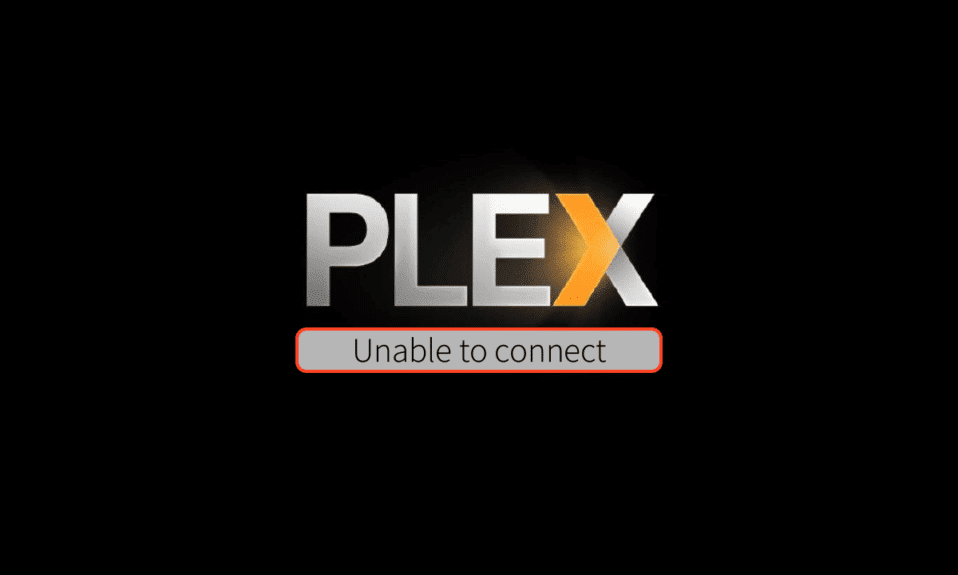
Plex TV, jedna z nejpopulárnějších amerických streamovacích mediálních služeb a platforma pro přehrávač médií klient-server, získala pozoruhodné publikum. Aplikace Plex TV je připojena k serveru Plex TV Media Server a obsah streamovaný v aplikaci je odvozen ze serveru. Možná jste však viděli chybovou zprávu, která říká, že aplikace Plex TV se nemůže bezpečně připojit. Problém je způsoben hlavně chybou v internetovém připojení, které používáte, a může být také způsoben rušením služeb na vašem PC. Problém s Plexem, který se nedokáže bezpečně připojit, by okamžitě zastavil proces streamování a možná vám nebude povoleno používat aplikaci Plex TV. Přečtěte si článek až do konce a zjistěte nejlepší způsoby, jak vyřešit problém s připojením k serveru Plex.
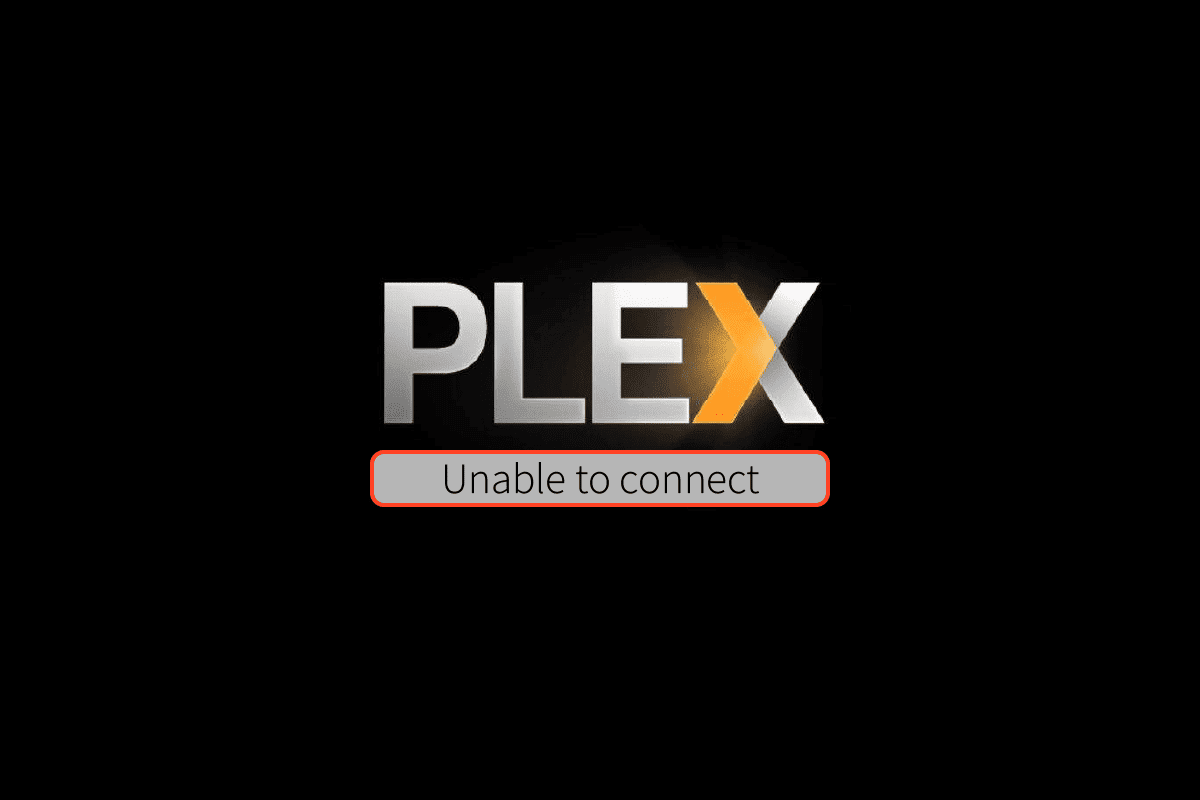
Table of Contents
Jak opravit aplikaci Plex TV se nelze bezpečně připojit
Zde jsme poskytli úplného průvodce řešením problémů, jak opravit Flex TV, která se nemůže bezpečně připojit k problému se serverem.
Jak nastavit zabezpečené připojení na serveru Plex Media Server
Plex Media Server je platforma, která vám umožňuje vytvářet a přetvářet mediální obsah aplikace Plex TV. V této části je vysvětlena metoda vytvoření zabezpečeného připojení na serveru Plex Media Server. Pokud jste postupovali podle kroků v této metodě, můžete se problému vyhnout.
Krok I: Nainstalujte Plex Media Server
Prvním krokem je instalace nejnovější verze serveru Plex Media Server do počítače se systémem Windows.
1. Stiskněte klávesu Windows, zadejte Google Chrome a klikněte na Otevřít.
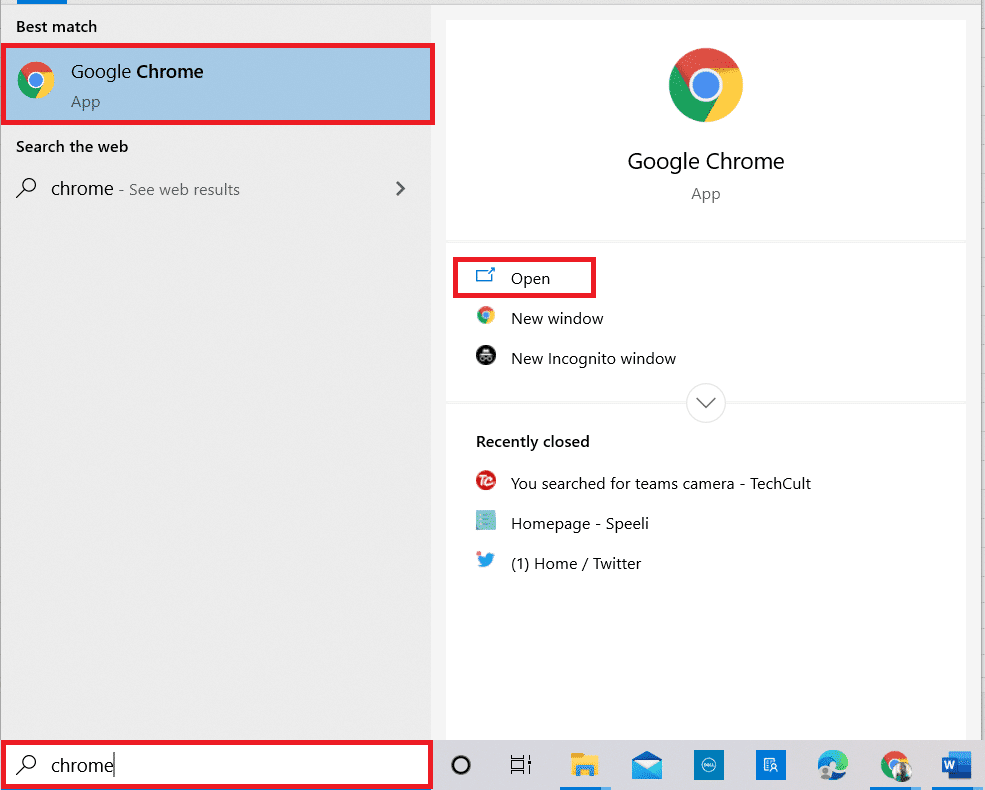
2. Otevřete oficiální webovou stránku Plex Media Server ke staženív rozevírací nabídce vyberte možnost Windows a v části Plex Media Server for Windows klikněte na tlačítko Windows 32-bit.
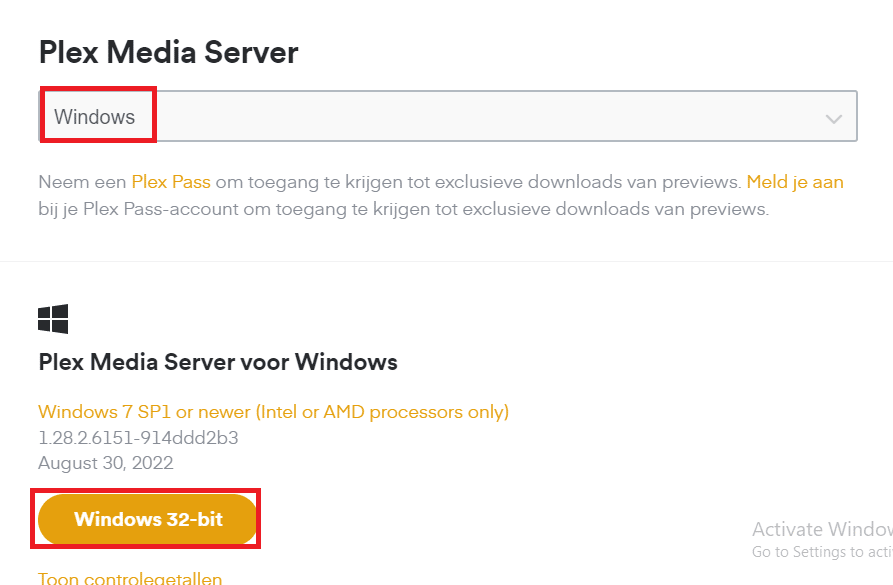
3. Spusťte stažený instalační soubor.
4. Klepněte na Instalovat.
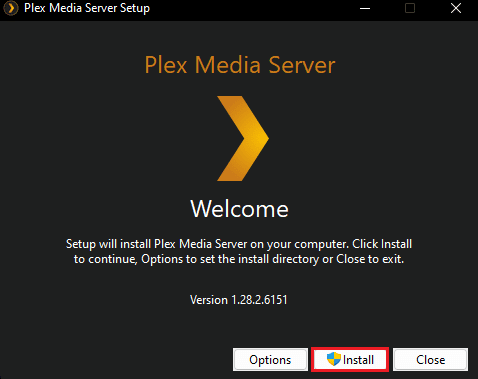
5. Počkejte na dokončení procesu instalace.
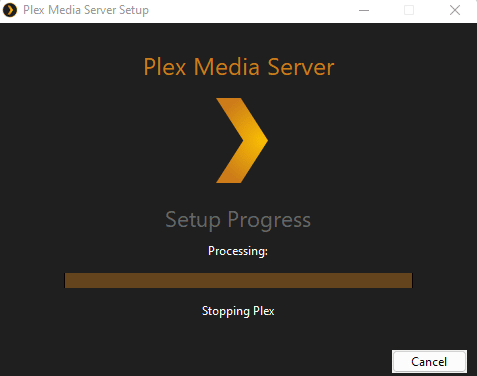
6. Nakonec po instalaci aplikace klikněte na tlačítko Zavřít.
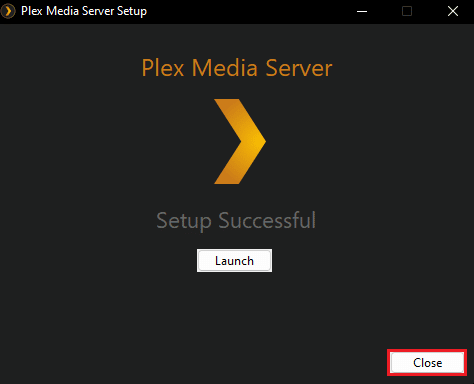
Krok II: Nastavení zabezpečeného připojení
Dalším krokem je nastavení zabezpečeného připojení k serveru Plex Media Server. Ujistěte se, že jste v nastavení vybrali možnost Preferovaná, abyste zabránili tomu, že se aplikace Plex TV nebude moci bezpečně připojit.
1. Otevřete aplikaci Plex Media Server.
2. Klepnutím na ikonu ozubeného kola otevřete Nastavení.

3. Přejděte na kartu Síť a v nastavení Zabezpečená připojení vyberte možnost Preferované.
Jaké jsou příčiny problému Plex TV, který se nemůže připojit k serveru Plex?
Možné příčiny, proč se Plex nemůže bezpečně připojit, jsou uvedeny níže v této části.
-
Problémy s připojením k síti – Síť WiFi, ke které je počítač se systémem Windows připojen, nemusí podporovat nepřetržité a efektivní streamování.
-
Zastaralý operační systém a aplikace – Aplikace OS Windows a Plex mohou být zastaralé a nemusí podporovat server připojený k aplikaci.
-
Rušení ze služby VPN – Služba VPN může narušovat rychlost sítě internetového připojení.
-
Rušení ze strany Proxy – Proxy na vašem PC může narušit efektivní fungování webové aplikace Plex TV.
Metoda 1: Základní metody odstraňování problémů
Chcete-li problém se zabezpečeným připojením vyřešit, prvním přístupem by mělo být vyzkoušení základních metod odstraňování problémů uvedených níže.
1A. Zkontrolujte stav serveru Plex TV
Někdy může být server mimo provoz a nemusí být možné streamovat v aplikaci. Můžete zkusit zkontrolovat stav serveru Plex TV pomocí zde uvedeného odkazu ve vašem výchozím webovém prohlížeči. Pokud výsledek ukazuje, že server je funkční, problém aplikace Plex TV se nemůže bezpečně připojit, měl by být vyřešen.
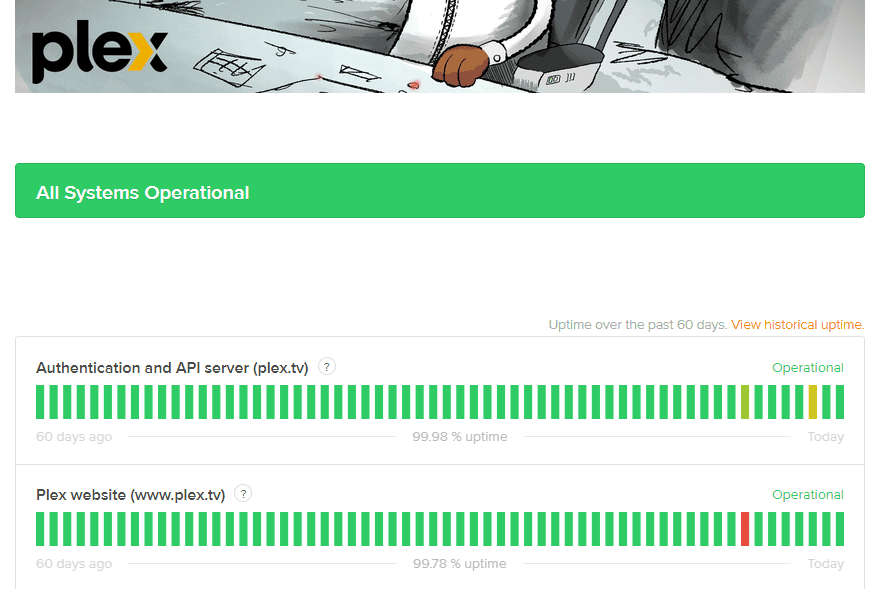
1B. Restartujte PC
Někdy nemusí být problém s připojením k serveru způsoben aplikací, ale chybami softwaru nebo menšími problémy ve vašem počítači. Chcete-li problém vyřešit, můžete zkusit restartovat počítač.
1. Otevřete nabídku START stisknutím klávesy Windows.
2. Po kliknutí na ikonu napájení vyberte v nabídce možnost Restartovat.
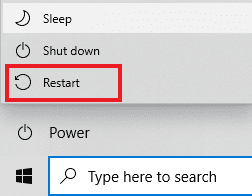
1C. Přihlaste se do webové aplikace Plex TV
K tomuto problému většinou dochází, pokud jste se nepřihlásili do webové aplikace Plex TV na stránce, kterou používáte ve webovém prohlížeči. Postupujte podle metod pro přihlášení do aplikace na stránce, kterou streamujete, a zkontrolujte, zda se aplikace Plex TV nemůže bezpečně připojit, problém je vyřešen.
1. Spusťte aplikaci Google Chrome.
2. Otevřete oficiální webovou stránku Plex TV a klikněte na tlačítko Pokračovat s e-mailem na přihlašovací stránce Plex Web.
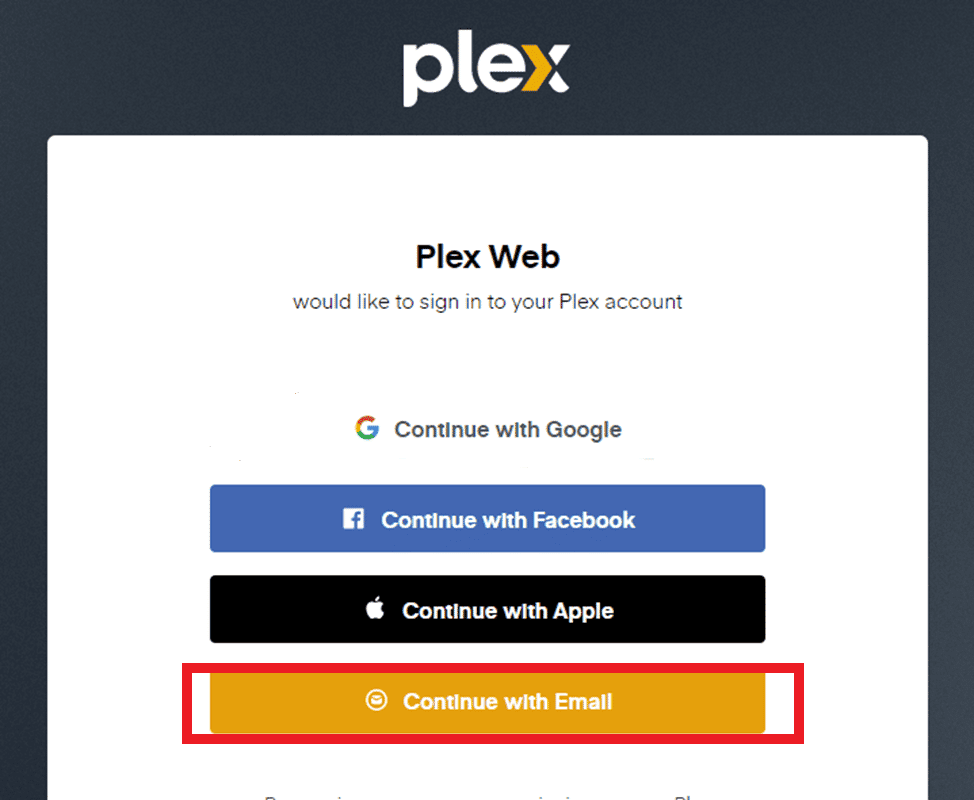
3. Zadejte přihlašovací údaje uživatelského účtu a kliknutím na tlačítko Přihlásit se přihlaste ke svému účtu.
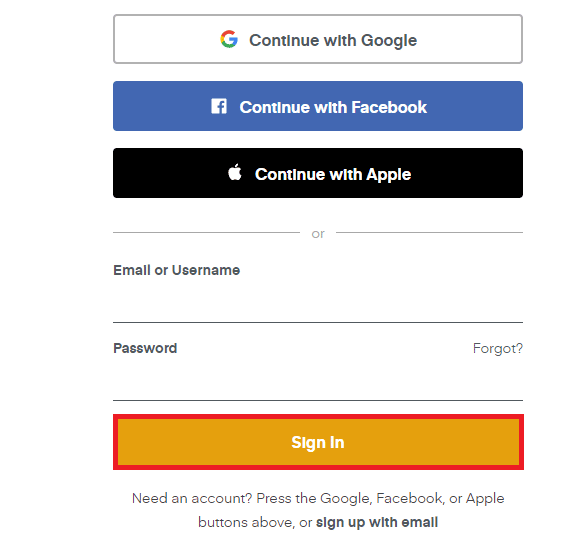
Někdy se může stát, že se nelze připojit k serveru Plex, pokud zadané přihlašovací údaje mohou být nesprávné. Znovu zkontrolujte, zda k přihlášení do webové aplikace Plex TV používáte přesné uživatelské jméno svého účtu Plex TV.
1D. Připojte Plex Media Server a Plex TV ke stejné síti
Pokud jste připojili webovou aplikaci Plex TV a server Plex Media Server k různým sítím WiFi, můžete čelit tomuto problému. Chcete-li problém vyřešit, můžete zkusit připojit aplikace ke společné síti.
1E. Dejte výpověď v Plex TV
Pokud streamujete v aplikaci Plex TV pomocí záložek nebo uložených odkazů, můžete čelit tomuto problému. Chcete-li vyřešit problém, kdy se Plex nemůže bezpečně připojit, můžete se zkusit odhlásit a znovu přihlásit do aplikace pomocí svých přihlašovacích údajů.
1. Spusťte aplikaci Plex TV.
2. Klikněte na ikonu profilu v pravém horním rohu.
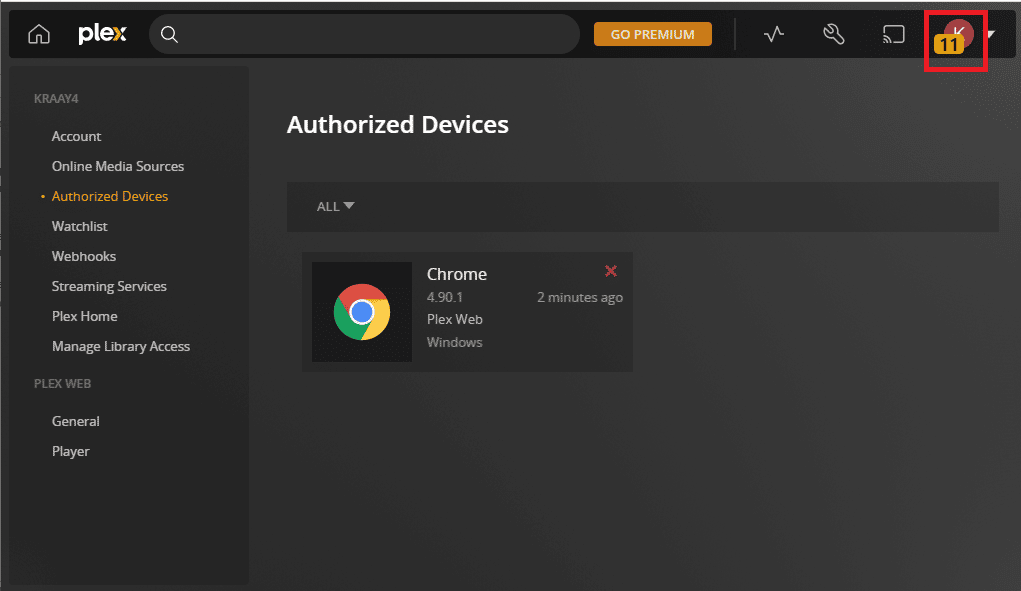
3. Kliknutím na možnost Odhlásit se odhlásíte ze svého účtu Plex.
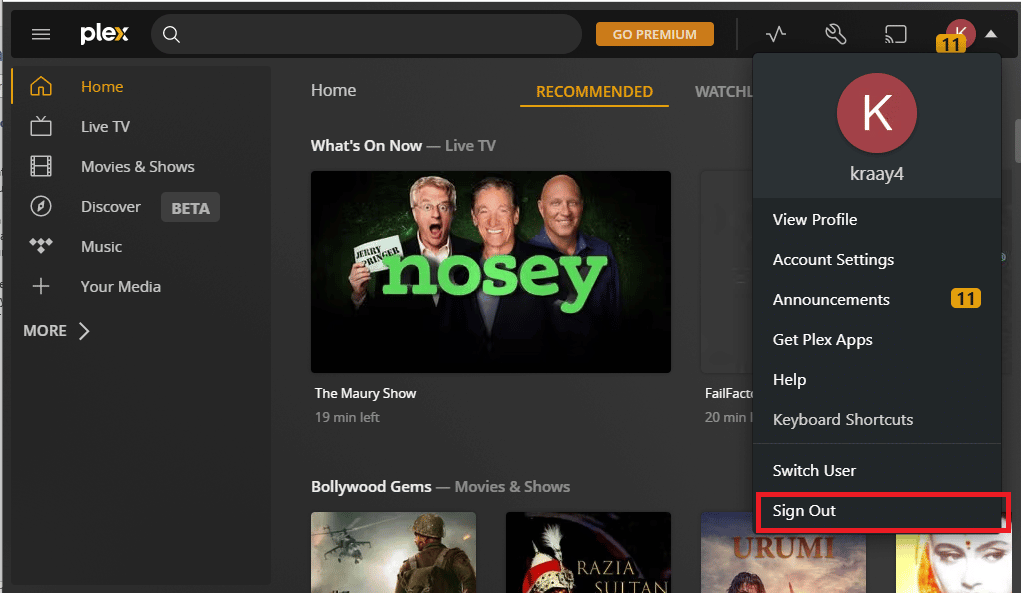
4. Přihlaste se ke svému účtu Plex podle výše vysvětlených kroků.
1F. Zakázat antivirový software (pokud je to možné)
Pokud na svém počítači používáte jakýkoli antivirový software třetí strany, můžete čelit problému při streamování na webu. Chcete-li vymazat problém s aplikací Plex TV, která se nemůže bezpečně připojit, můžete zkusit dočasně deaktivovat antivirový software v počítači podle kroků v odkazu uvedeném zde.

1G. Zakázat VPN a proxy server
Jak je uvedeno v části příčin problému, služby VPN a proxy jsou v konfliktu s aplikací a serverem a zakazují vám aplikaci používat. Tento problém můžete vyřešit implementací kroků uvedených v tomto článku k deaktivaci služby VPN a proxy na vašem počítači.

1H. Změňte nastavení DNS Rebinding
Pokud ve vašem směrovači Wi-Fi není povolena funkce opětovného navázání DNS, může se stát, že se nebudete moci připojit k serveru Plex. Chcete-li problém vyřešit, můžete zkusit změnit nastavení serveru DNS sítě Wi-Fi.
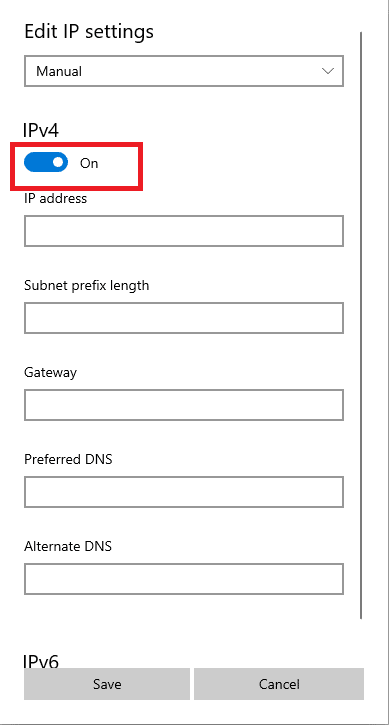
1I. Aktualizujte systém Windows
Dalším možným důvodem tohoto problému je zastaralý operační systém Windows. Můžete postupovat podle našeho průvodce, jak stáhnout a nainstalovat nejnovější aktualizace systému Windows 10. Problém by měl být odstraněn po aktualizaci operačního systému Windows.
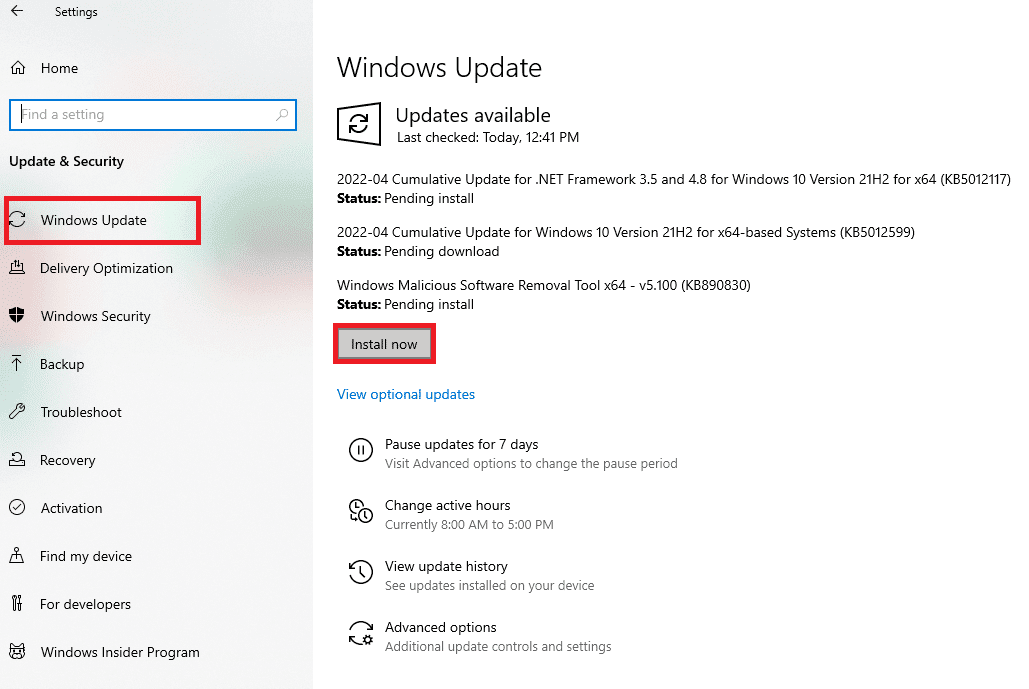
Metoda 2: Ověřte aktivitu Plex TV
Někdy může být server mimo provoz nebo váš účet nemusí mít přístup ke streamování mediálního obsahu. Než se pokusíte opravit aplikaci Plex TV se nemůže bezpečně připojit, můžete zkusit zkontrolovat, zda je webová aplikace Plex TV ve vašem webovém prohlížeči aktivní.
1. Otevřete aplikaci Plex TV.
2. Zde klikněte na tlačítko Aktivita v pravém horním rohu. Pokud se zobrazí aktivní symbol, webová aplikace Plex TV je funkční.
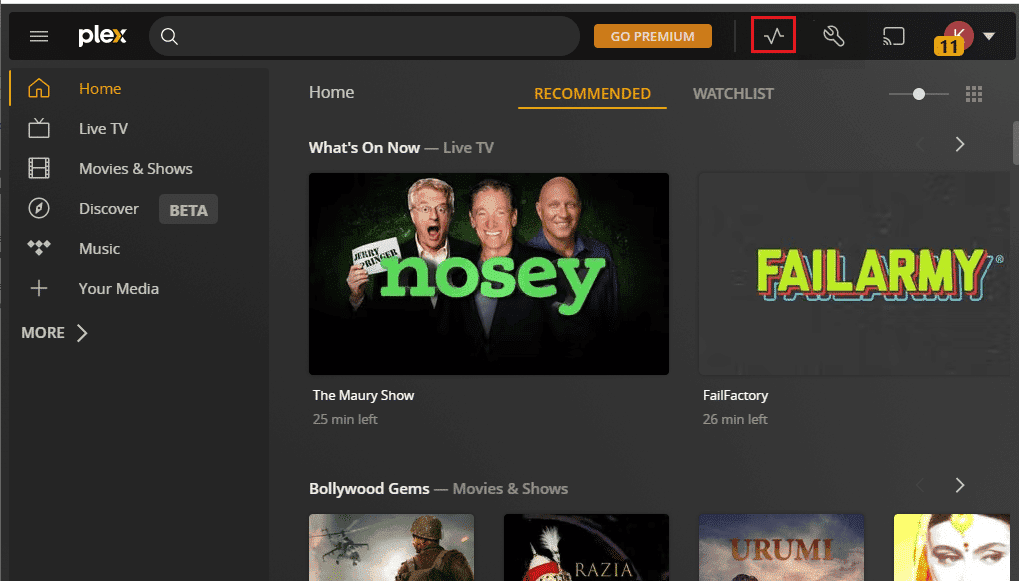
Metoda 3: Autorizace zařízení
Další metodou, jak vyřešit problém, kdy se Plex nemůže bezpečně připojit, je zkontrolovat, zda je webový prohlížeč, který používáte, uveden na stránce Zařízení webové aplikace Plex TV. Podle pokynů zkontrolujte, zda je na stránce s výsledky k dispozici váš výchozí webový prohlížeč.
1. Otevřete aplikaci Plex TV a klikněte na ikonu Nastavení v pravém horním rohu.

2. Klepněte na kartu Autorizovaná zařízení, v rozevírací nabídce vyberte možnost VŠECHNY a zkontrolujte, zda je do seznamu přidán počítač se systémem Windows.
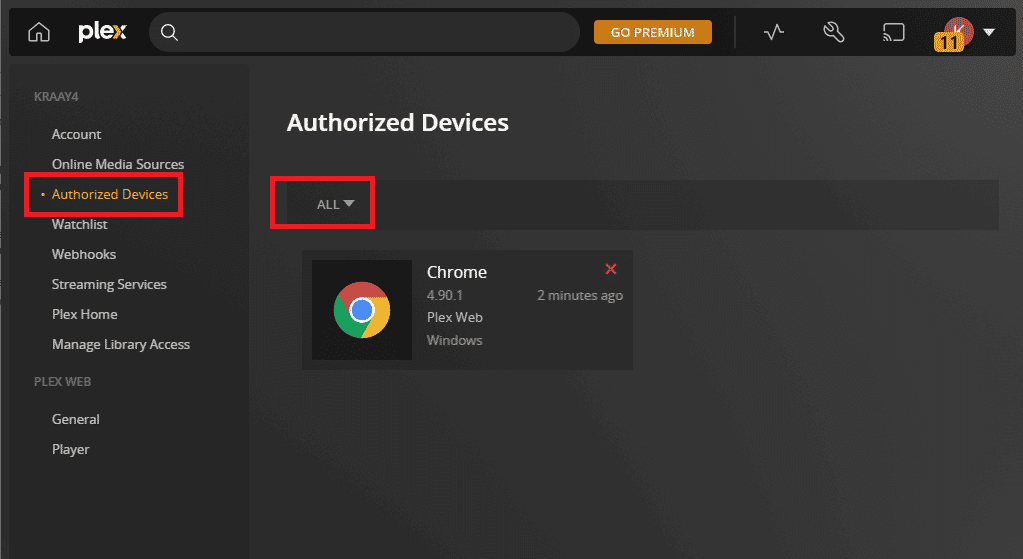
Metoda 4: Aktualizujte aplikaci Plex TV
Dalším možným důvodem problému je zastaralá aplikace Plex TV. Aplikaci Plex TV, která se nemůže bezpečně připojit, můžete snadno opravit aktualizací aplikace na streamovací platformě.
Možnost I: Webová aplikace Plex
Pokud používáte webovou aplikaci Plex TV ve svém výchozím webovém prohlížeči, můžete tuto metodu aktualizovat.
Chcete-li aktualizovat webovou aplikaci Plex TV, jednoduše znovu načtěte stránku, na které streamujete. Stránku můžete znovu načíst buď:
- Kliknutím na ikonu Znovu načíst v levém horním rohu vedle řádku adresy URL, popř
- Pro opětovné načtení stránky stiskněte najednou klávesy Ctrl + R.
Možnost II: Aplikace Plex TV
Chcete-li vyřešit problém s připojením k serveru Plex, můžete podle kroků v této metodě aktualizovat aplikaci Plex TV z obchodu Microsoft Store.
1. Stiskněte klávesu Windows, zadejte Microsoft Store a klikněte na Otevřít.
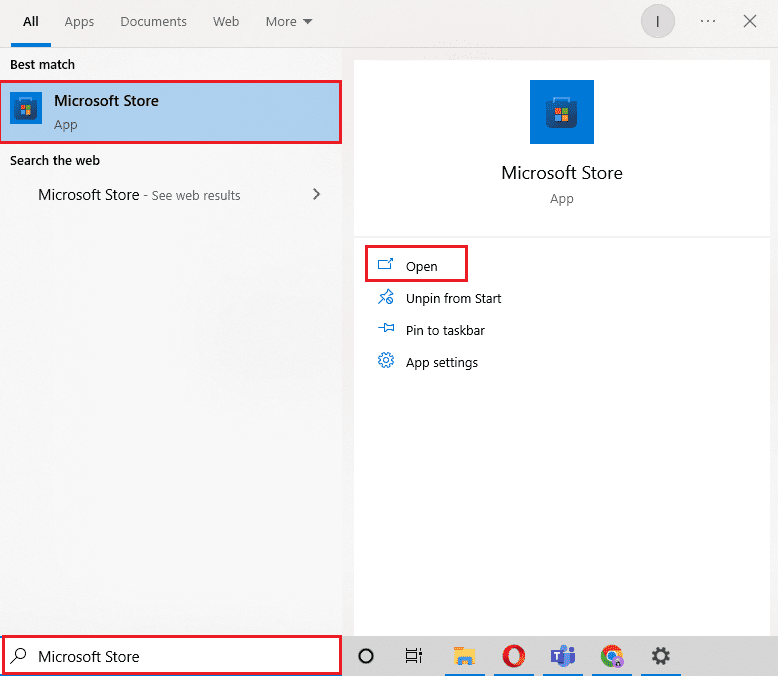
2. Klikněte na Knihovna.
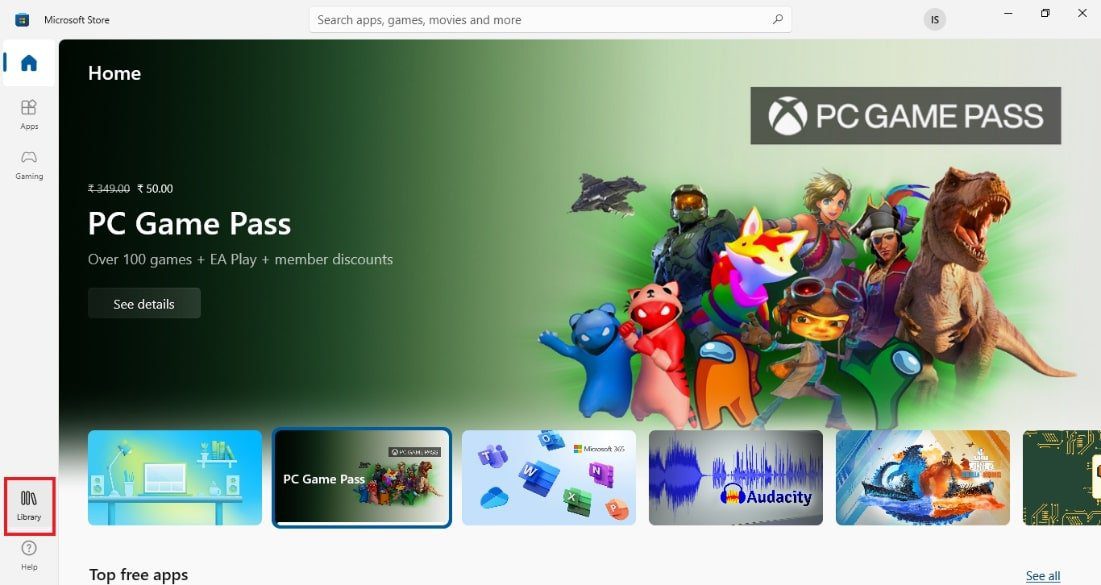
3. Kliknutím na Získat aktualizace v pravém horním rohu aktualizujte aplikaci Plex.
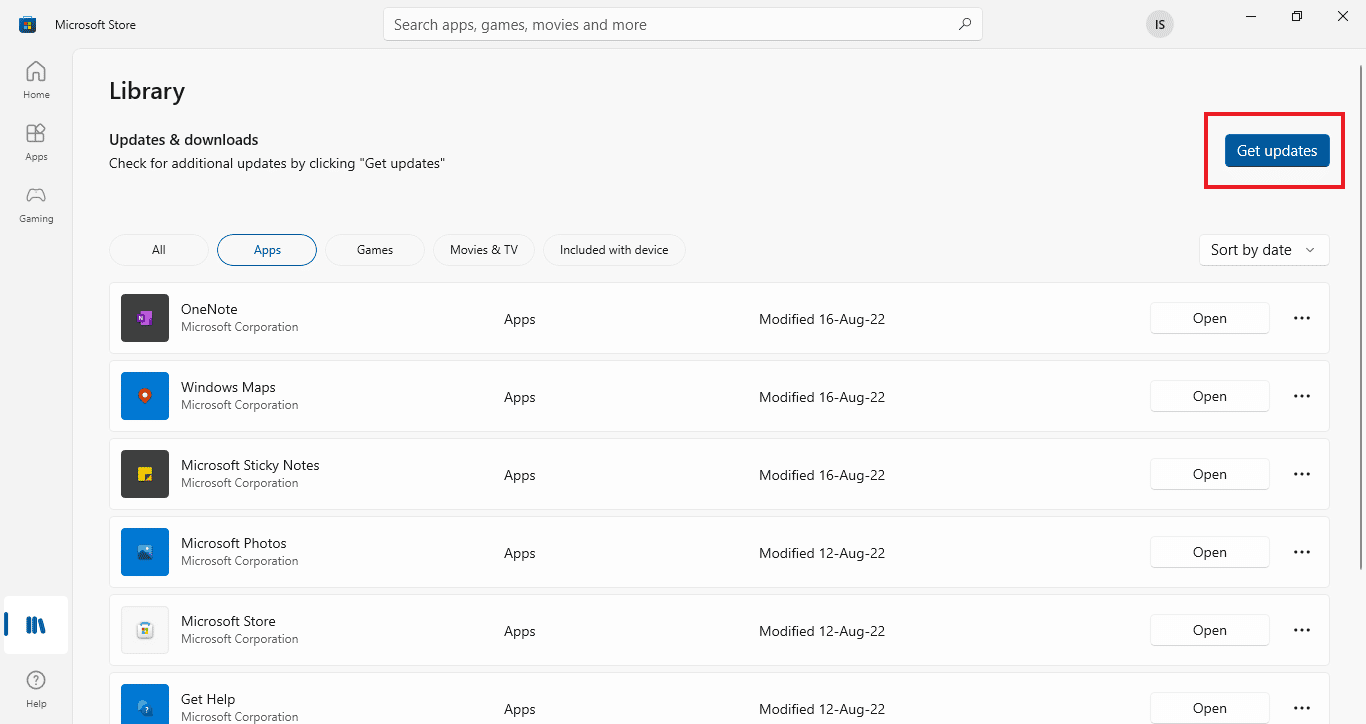
Poznámka: Chcete-li aktualizovat Plex Media Server, přejděte na hlavní panel a klikněte pravým tlačítkem na ikonu Plex Media Server a vyberte možnost Check for updates.
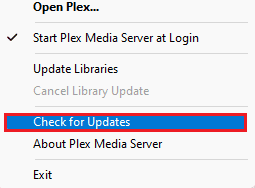
Metoda 5: Povolte vzdálený přístup k serveru
Hlavním důvodem problému je připojení k internetu a povolením vzdáleného přístupu k serveru můžete opravit aplikaci Plex TV, která se nemůže připojit, aby bylo možné snadno bezpečně problém. Ujistěte se, že jste postupovali podle kroků uvedených v metodě pro povolení vzdáleného přístupu k serveru.
1. Současným stisknutím kláves Windows+ E otevřete Průzkumník souborů,
2. Klepněte pravým tlačítkem na Tento počítač v levém podokně a vyberte možnost Vlastnosti.
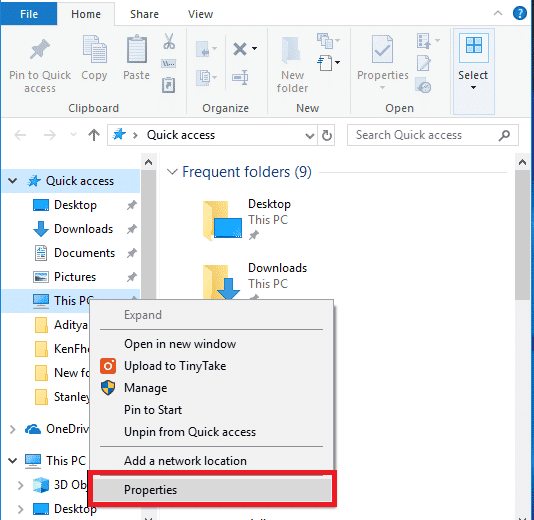
3. Klikněte na možnost Vzdálená nastavení v levém podokně obrazovky.
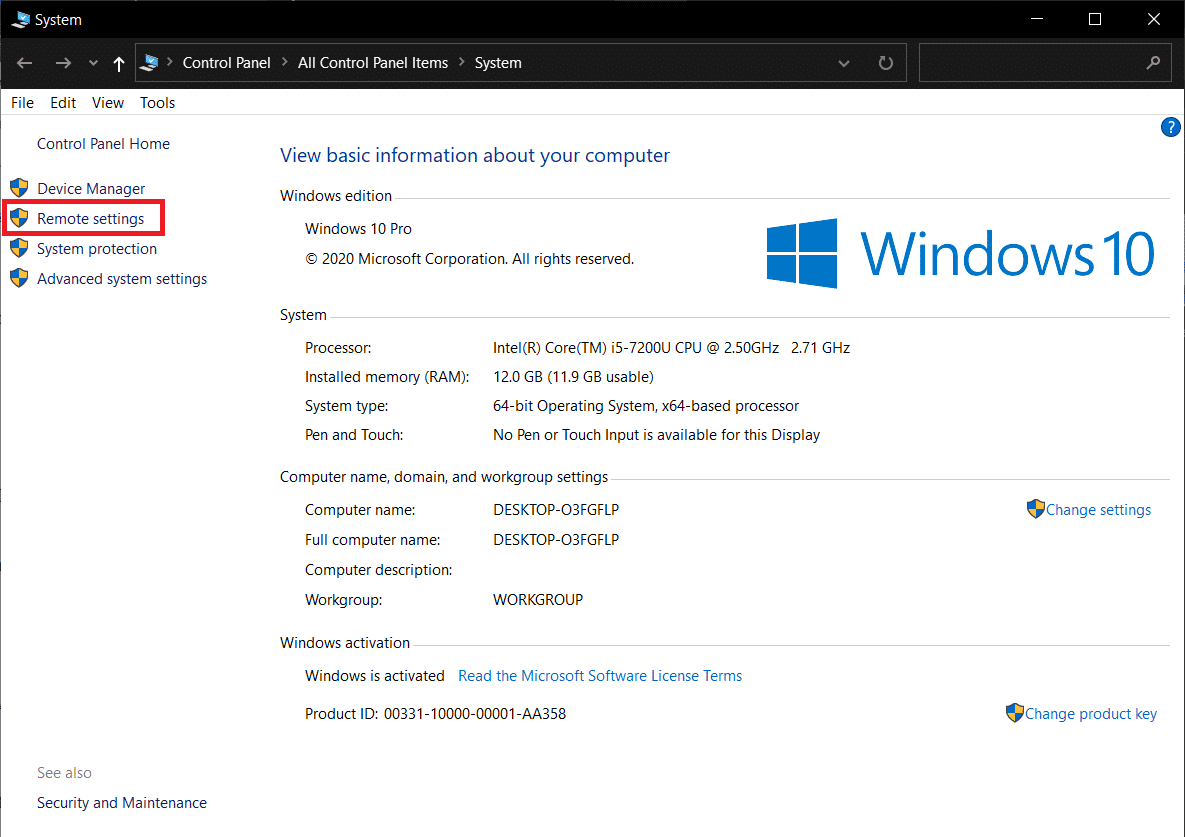
4. Na kartě Vzdálené zaškrtněte možnost Povolit připojení vzdálené pomoci k tomuto počítači.
5. Vyberte možnost Povolit vzdálená připojení k tomuto počítači v části Vzdálená plocha a klikněte na tlačítka Použít a OK.
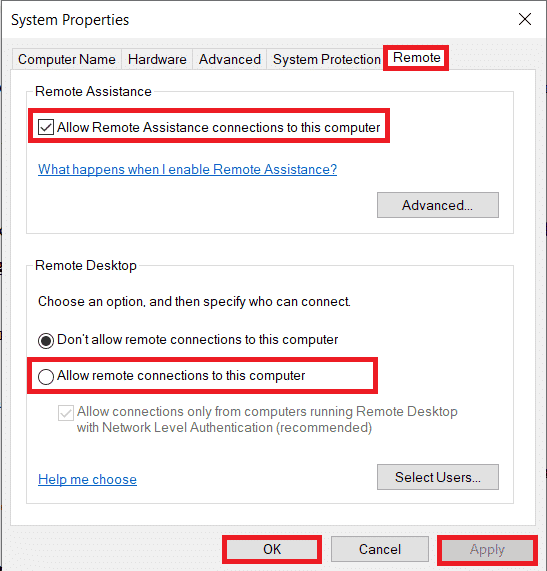
Metoda 6: Zakažte připojení zabezpečení na serveru
Dalším možným důvodem tohoto problému je zabezpečení připojení na serveru. Tato nastavení můžete vyladit a vyřešit problém s Plexem, který se nemůže bezpečně připojit.
Možnost I: V aplikaci Plex Media Server App
Chcete-li vyřešit problém se zabezpečenými připojeními, můžete postupovat podle pokynů k nastavení zabezpečeného připojení na serveru Plex Media Server, které bylo vysvětleno dříve. Tento problém můžete vyřešit výběrem možnosti Preferované.
Možnost II: Ve webovém prohlížeči
Pokud jste do webového prohlížeče, který používáte, importovali nějaké certifikáty SSL, můžete zkusit deaktivovat software SSL, abyste opravili problém s aplikací Plex TV, která se nemůže připojit, aby byla zajištěna bezpečnost.
1. Otevřete Průzkumníka souborů pomocí současně kláves Windows + E a přejděte do složky Programy podle cesty umístění.
C:ProgramDataMicrosoftWindowsStart MenuPrograms
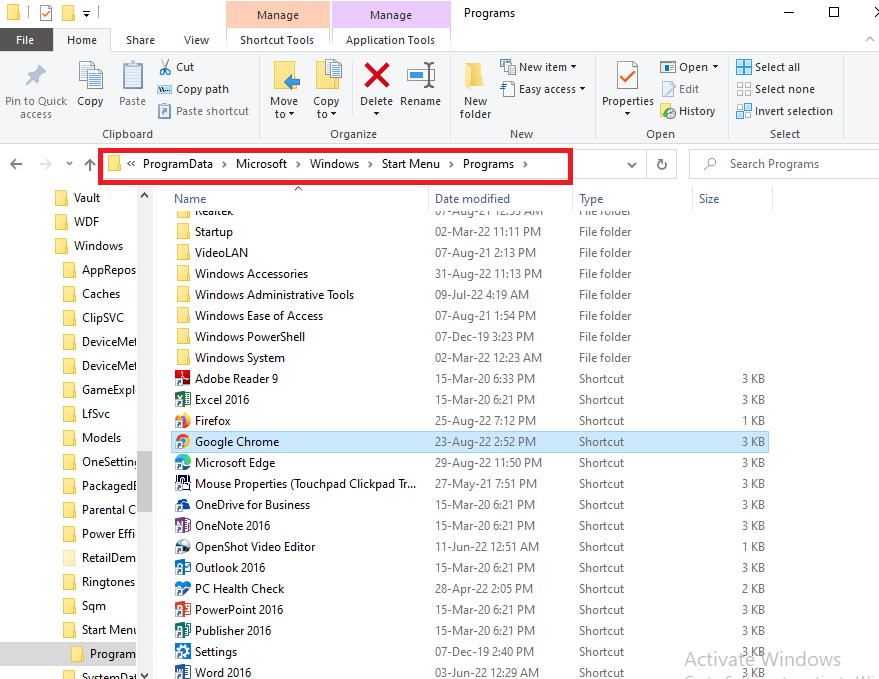
2. Klikněte pravým tlačítkem na zástupce Google Chrome a klikněte na možnost Vlastnosti.
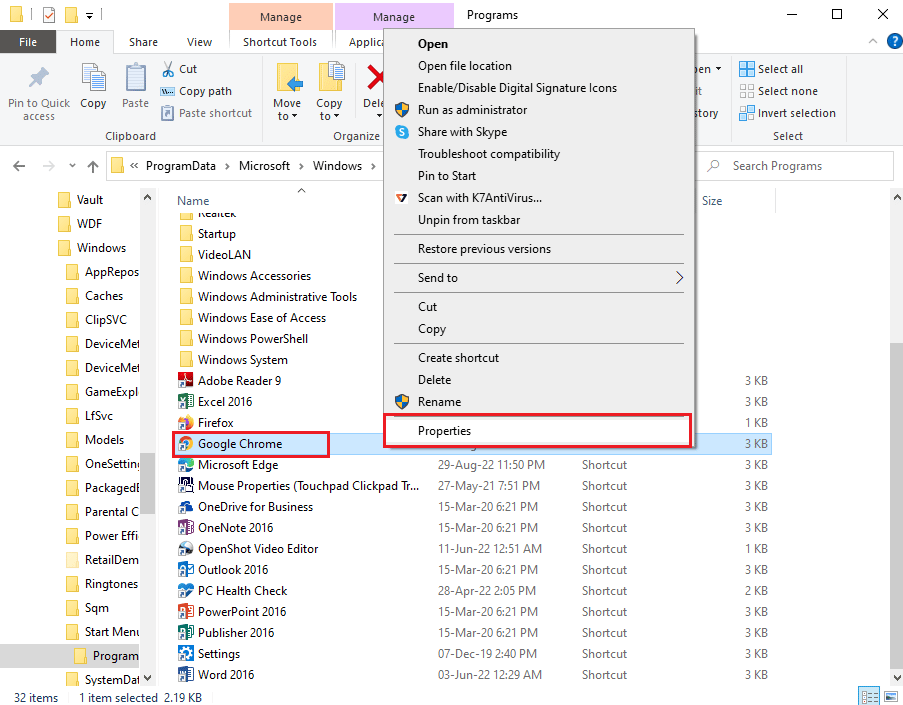
3. V záložce Zástupce klikněte na pole Cíl a stiskněte klávesu End.
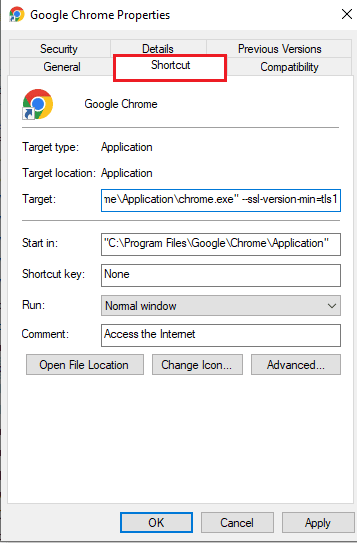
4. Chcete-li deaktivovat certifikáty SSL v aplikaci Google Chrome, zadejte do pole následující text.
--ssl-version-min=tls1
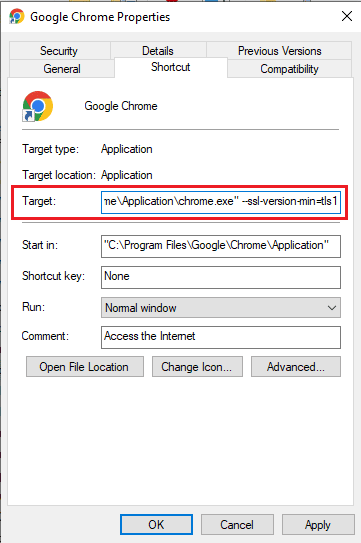
5. Klikněte na tlačítko Použít v pravém dolním rohu.
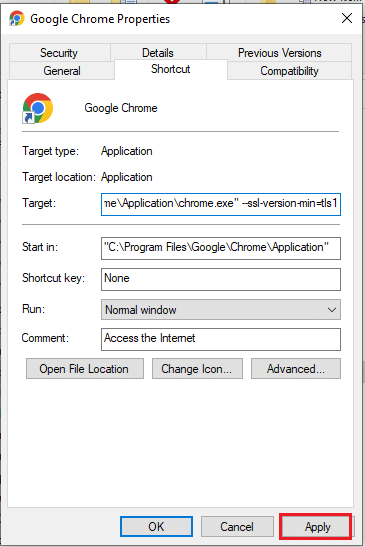
6. Klepnutím na tlačítko Pokračovat udělte oprávnění správce.
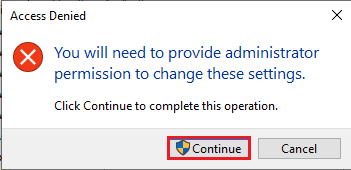
7. Dokončete proces kliknutím na tlačítko OK v okně vlastností prohlížeče Google Chrome.
Metoda 7: Přeinstalujte aplikaci Plex Media Server App
Jako poslední možnost, jak vyřešit problém s připojením k serveru Plex, můžete zkusit přeinstalovat aplikaci Plex Media Server do počítače. Tím by se odstranily všechny problémy se softwarem a počítačem a pomohly by se znovu nainstalovat.
Krok I: Odinstalujte aplikaci Plex Media Server App
Prvním krokem k opravě aplikace Plex TV se nemůže připojit k bezpečnému problému pomocí této metody je odinstalovat stávající verzi aplikace Plex Media Server na vašem PC pomocí aplikace Ovládací panely.
1. Nejprve zavřete Plex Media Server běžící na pozadí. Přečtěte si našeho průvodce ukončením úlohy ve Windows 10.
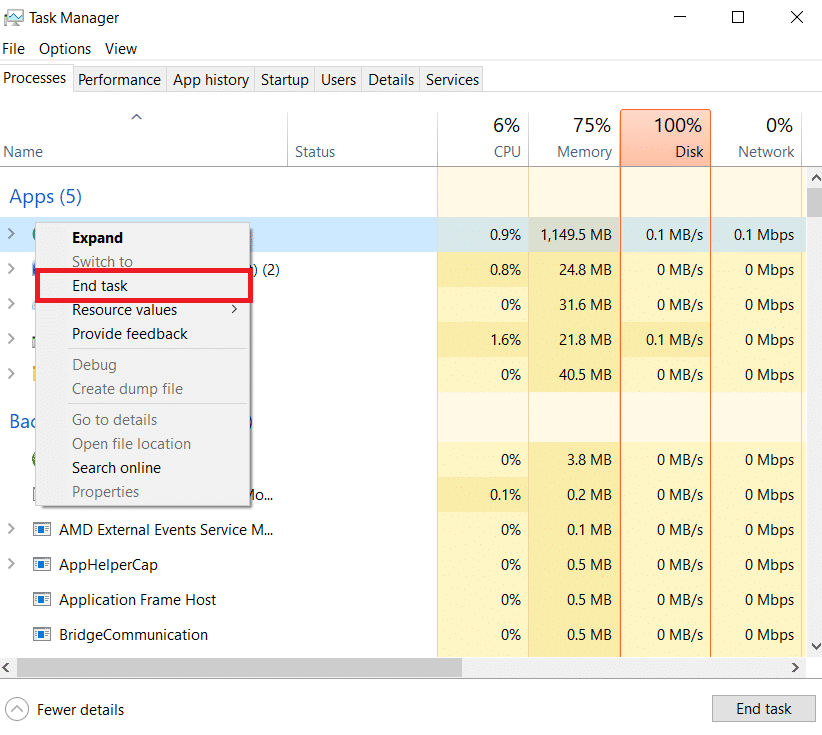
2. Stiskněte klávesu Windows, zadejte Ovládací panely a klikněte na Otevřít.
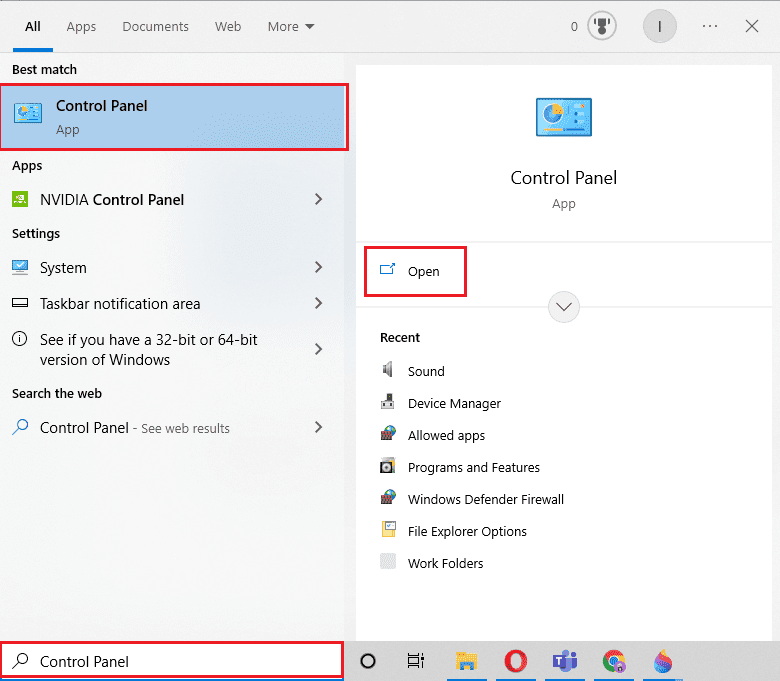
3. Vyberte možnost Kategorie v rozevírací nabídce Zobrazit podle v pravém horním rohu. V kategorii Programy klikněte na možnost Odinstalovat program.
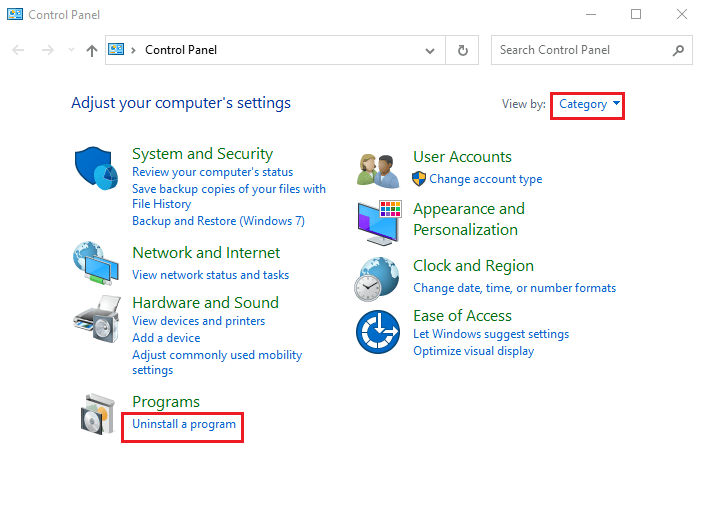
4. Vyberte aplikaci Plex Media Server a klikněte na tlačítko Odinstalovat.
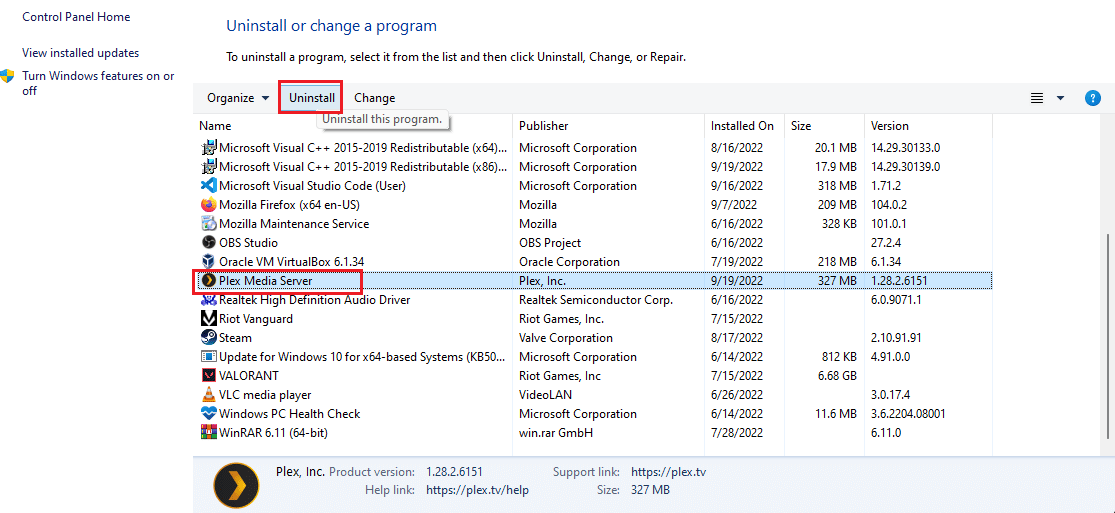
5. Poté klikněte na tlačítko Odinstalovat v nastavení Plex Media Server.
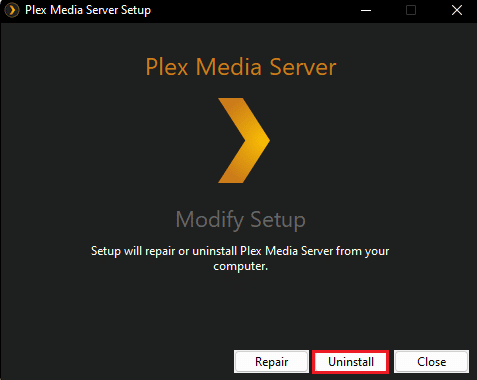
6. Nakonec klikněte na tlačítko Zavřít.
Krok II: Odstraňte položky Plex Media Server
Druhým krokem k vyřešení problému, kdy se Plex nemůže bezpečně připojit, je odstranění položek aplikace Plex Media Server v Editoru registru a složce AppData, abyste se ujistili, že všechny předchozí položky jsou vymazány.
1. Stiskněte klávesu Windows, zadejte Editor registru a klikněte na Otevřít.
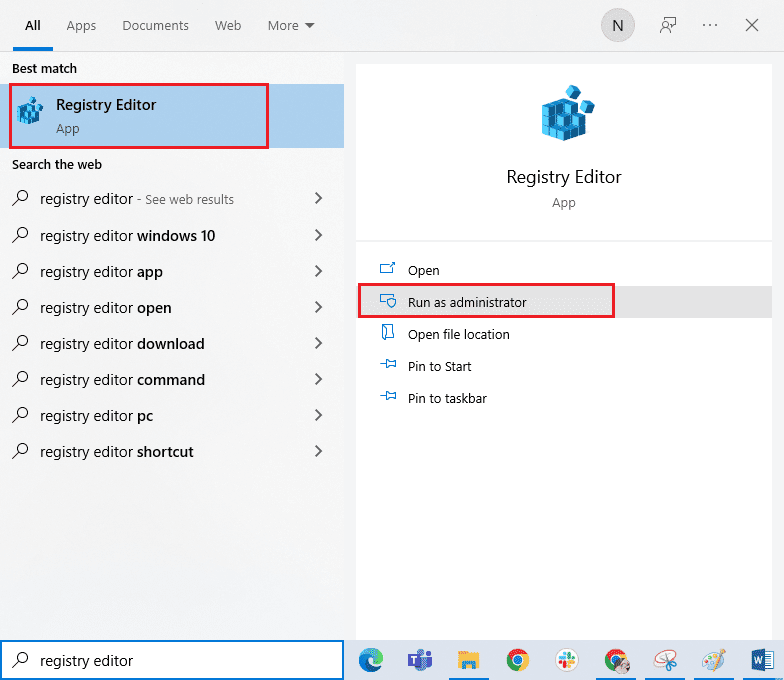
2. Přejděte do složky Plex, Inc. podle cesty popsané níže.
ComputerHKEY_CURRENT_USERSOFTWAREPlex, Inc.
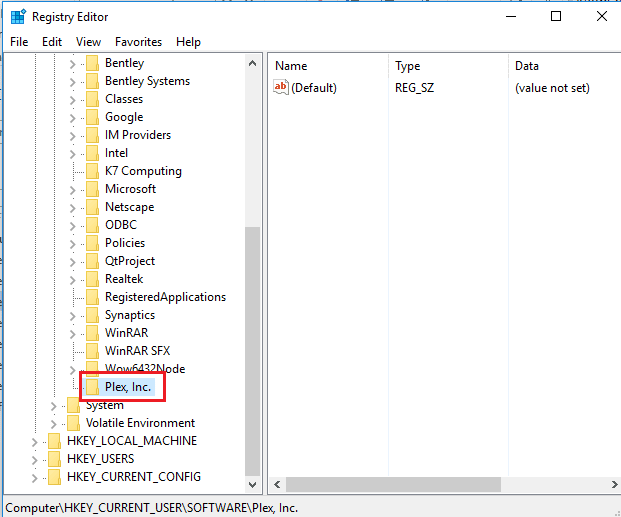
3. Klepněte pravým tlačítkem myši na složku Plex, Inc. a klepněte na možnost Odstranit.
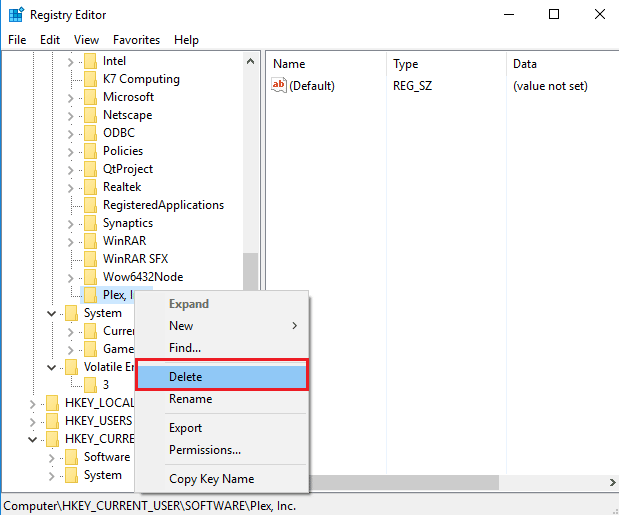
4. Klepněte na tlačítko Ano v okně Potvrdit odstranění klíče.
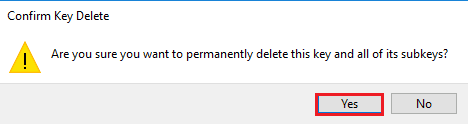
5. Stiskněte současně klávesy Windows + R pro otevření dialogového okna Spustit, zadejte %LOCALAPPDATA% a klikněte na tlačítko OK.
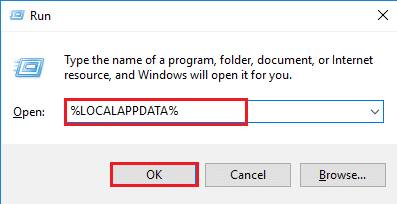
6. Klepněte pravým tlačítkem myši na složku Plex Media Server a klepněte na možnost Odstranit.
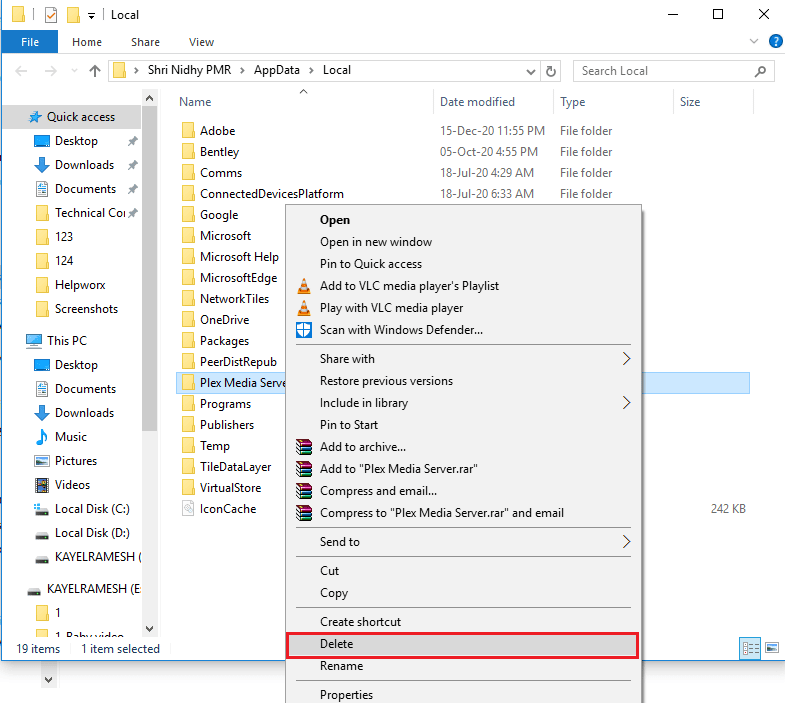
Krok III: Přeinstalujte aplikaci Plex Media Server
Posledním krokem k vyřešení problému s aplikací Plex TV, která se nemůže bezpečně připojit, je instalace nejnovější verze aplikace Plex Media Server do vašeho počítače pomocí oficiálního webu. Chcete-li aplikaci přeinstalovat, postupujte podle pokynů uvedených v části Nastavení zabezpečeného připojení na serveru Plex Media Server, která byla vysvětlena výše.
***
Metody, jak vyřešit problém s aplikací Plex TV se nemůže bezpečně připojit, jsou popsány v tomto článku. Sdělte nám prosím své návrhy a dotazy v sekci komentářů.
